Ako zmeniť pozadie v PowerPointe 2019

Naučte sa, ako jednoducho zmeniť pozadie v PowerPointe 2019, aby vaše prezentácie pôsobili pútavo a profesionálne. Získajte tipy na plnú farbu, prechod, obrázky a vzory.
Najbežnejším typom zobrazenia, ktoré vytvoríte v aplikácii SharePoint, je verejné, štandardné zobrazenie. Verejné zobrazenie môže použiť ktokoľvek na zobrazenie obsahu aplikácie.
Štandardné zobrazenia majú nasledujúce vlastnosti:
Ak chcete vytvoriť nové štandardné zobrazenie:
Prejdite do aplikácie, v ktorej chcete vytvoriť nové zobrazenie.
Kliknutím na kartu Zoznam alebo Knižnica na páse s nástrojmi získate prístup k možnostiam správy zobrazení.
V aplikácii Kalendár kliknite na kartu Kalendár a spravujte zobrazenia aplikácie.
Kliknite na tlačidlo Vytvoriť zobrazenie.
Zobrazí sa zoznam možností formátu zobrazenia.
Kliknutím na prepojenie Štandardné zobrazenie vytvoríte zobrazenie, ktoré vyzerá ako webová stránka.
Po výbere formátu zobrazenia sa na stránke Vytvoriť zobrazenie zobrazia možnosti vytvorenia nového zobrazenia.
Do poľa Názov zobrazenia zadajte názov, ktorý chcete nazvať toto zobrazenie.
Dajte stránke názov, ktorý si ľahko zapamätáte. Napríklad, ak vaše zobrazenie zoskupí produkty podľa oddelenia, zadaním názvu GroupByDepartment vytvoríte webovú stránku s názvom GroupByDepartment.aspx. Po vytvorení názvu súboru môžete zmeniť priateľský názov.
Pole Názov zobrazenia má dva účely:
Ak chcete toto zobrazenie nastaviť ako predvolené zobrazenie pre aplikáciu, začiarknite políčko Nastaviť toto zobrazenie ako predvolené.
Ak toto nie je predvolené zobrazenie, používatelia si môžu vybrať zobrazenie z rozbaľovacieho zoznamu na páse s nástrojmi.
V poli Zobraziť publikum vyberte prepínač Vytvoriť verejné zobrazenie.
Voliteľne môžete vytvoriť súkromné zobrazenie, ktoré uvidíte iba vy. Ak chcete vytvoriť verejné zobrazenie, musíte mať aspoň povolenia pre návrhára alebo vlastníka.
V časti Stĺpce na stránke začiarknite políčko Zobraziť vedľa stĺpcov, ktoré chcete zobraziť.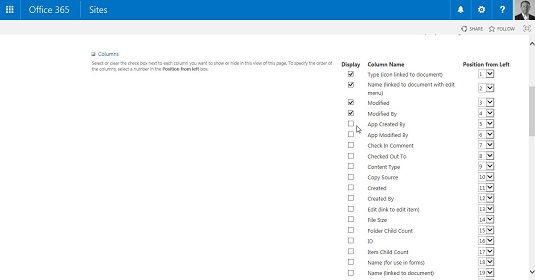
Vytvorte nové zobrazenie a vyberte stĺpce, ktoré chcete zobraziť.
Môžete tiež určiť relatívne poradie, v ktorom sa stĺpce zobrazujú na obrazovke, výberom príslušného čísla v rozbaľovacích zoznamoch Pozícia zľava.
(Voliteľné) V sekcii Zoradiť pomocou rozbaľovacích zoznamov vyberte prvý stĺpec, podľa ktorého chcete zoradiť, a potom vyberte druhý stĺpec, podľa ktorého chcete zoradiť.
Predvolená možnosť triedenia je ID, čo znamená, že položky budú zoradené podľa poradia, v akom boli zadané do zoznamu.
Vyberte zostávajúce možnosti na konfiguráciu zobrazenia, ako sú napríklad stĺpce, ktoré chcete filtrovať alebo zoskupovať.
Niektoré z možností, z ktorých si môžete vybrať, sú
Kliknutím na tlačidlo OK vytvorte zobrazenie.
Nové zobrazenie sa zobrazí v prehliadači.
Ak ste vytvorili verejné zobrazenie, SharePoint vytvorí novú webovú stránku s názvom, ktorý ste zadali v kroku 5. Používatelia si môžu vybrať toto zobrazenie z rozbaľovacieho zoznamu v časti Spravovať zobrazenia na páse s nástrojmi.
Experimentovanie so všetkými týmito možnosťami je najlepší spôsob, ako zistiť, čo funguje pre vašu stránku. Limity položiek sú napríklad skvelé, keď chcete kontrolovať množstvo priestoru, ktorý webová časť zaberá na stránke.
Naučte sa, ako jednoducho zmeniť pozadie v PowerPointe 2019, aby vaše prezentácie pôsobili pútavo a profesionálne. Získajte tipy na plnú farbu, prechod, obrázky a vzory.
Excel poskytuje štyri užitočné štatistické funkcie na počítanie buniek v hárku alebo zozname: COUNT, COUNTA, COUNTBLANK a COUNTIF. Pre viac informácií o Excel funkciách, pokračujte.
Objavte efektívne klávesové skratky v Exceli 2013 pre zobrazenie, ktoré vám pomôžu zlepšiť produktivitu. Všetky skratky sú začiatkom s Alt+W.
Naučte sa, ako nastaviť okraje v programe Word 2013 s naším jednoduchým sprievodcom. Tento článok obsahuje užitočné tipy a predvoľby okrajov pre váš projekt.
Excel vám poskytuje niekoľko štatistických funkcií na výpočet priemerov, režimov a mediánov. Pozrite si podrobnosti a príklady ich použitia.
Excel 2016 ponúka niekoľko efektívnych spôsobov, ako opraviť chyby vo vzorcoch. Opravy môžete vykonávať po jednom, spustiť kontrolu chýb a sledovať odkazy na bunky.
V niektorých prípadoch Outlook ukladá e-mailové správy, úlohy a plánované činnosti staršie ako šesť mesiacov do priečinka Archív – špeciálneho priečinka pre zastarané položky. Učte sa, ako efektívne archivovať vaše položky v Outlooku.
Word vám umožňuje robiť rôzne zábavné veci s tabuľkami. Učte sa o vytváraní a formátovaní tabuliek vo Worde 2019. Tabuľky sú skvelé na organizáciu informácií.
V článku sa dozviete, ako umožniť používateľovi vybrať rozsah v Excel VBA pomocou dialógového okna. Získajte praktické tipy a príklady na zlepšenie práce s rozsahom Excel VBA.
Vzorec na výpočet percentuálnej odchýlky v Exceli s funkciou ABS pre správne výsledky aj so zápornými hodnotami.






